Artikel kali ini membahas tentang tutorial dalam menambahkan gambar ke dalam Button pada aplikasi desktop di Visual Basic.NET (VB.Net). Button ini diberikan gambar di sebelah teks dengan tujuan untuk mempermudah dalam membaca penggunaan button aplikasi bagi pengguna yang tidak bisa melihat tulisan dengan jelas.
Tutorial kali ini tidak menggunakan kode script atau coding sama sekali sehingga lebih mudah diikuti tutorial dalam menambahkan gambar ke dalam Button pada aplikasi desktop. Contoh aplikasi desktop yang sering ditemui yaitu sistem informasi perusahaan, sistem kasir, dan sebagainya. Dalam aplikasi tersebut pasti terdapat beberapa button / tombol yang ada gambar di dalamnya.
Penulis memberikan tutorial dalam menambahkan gambar ke dalam button di aplikasi desktop dengan menggunakan Visual Basic.NET (VB.Net) agar pengguna aplikasi lebih mengetahui fungsi dari button itu sendiri dari si pengembang aplikasi. Tutorial ini berlaku untuk semua versi Microsoft Visual Studio.
LANGKAH-LANGKAH
Aktifkan aplikasi Microsoft Visual Studio yang terpasang di dalam PC atau laptop kamu.
2. Klik File >>> New >>> Pilihlah Projects / New Projects.
3. Isikan nama project aplikasi dengan sesuai kebutuhan, klik OK / Add.
4. Tambahkan Button yang diambil dari Pallete ToolBox ke dalam form.
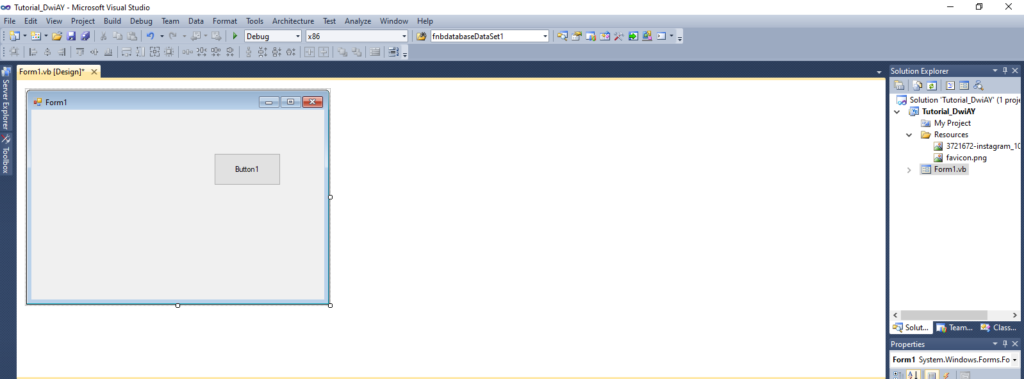
5. Masuk ke bagian Properties.
6. Klik bagian Image.
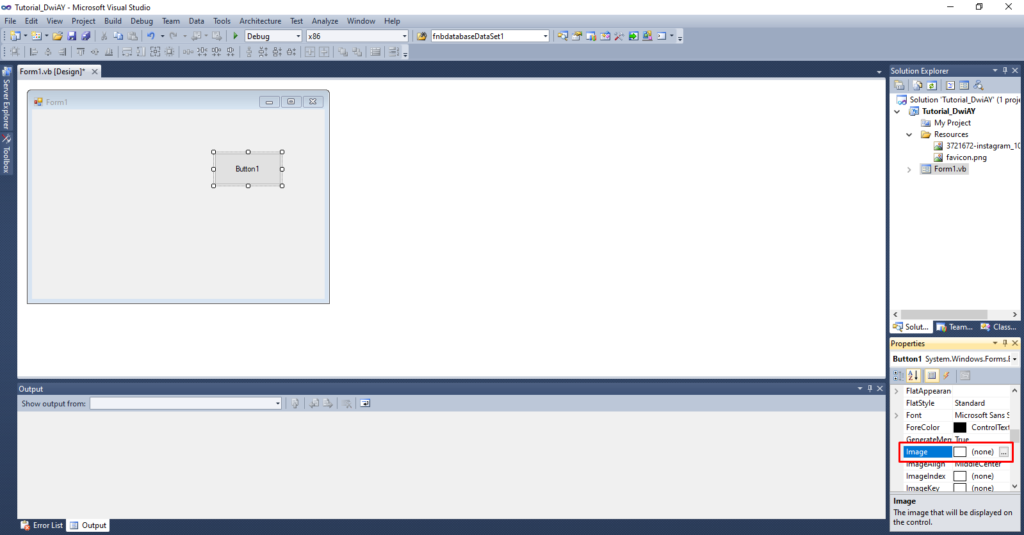
7. Klik Import untuk memasukkan gambar ke dalam Resource.
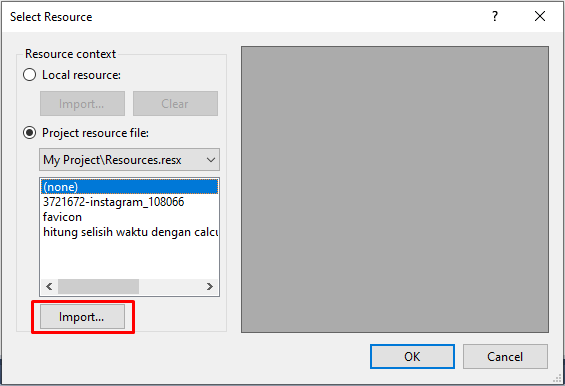
8. Pilihlah file image atau bitmap yang usahakan ukuran lebih kecil dari button seperti 32 x 32, 48 x 48, dsb. Klik Open.
9. Pilihlah gambar yang tadi, klik OK.
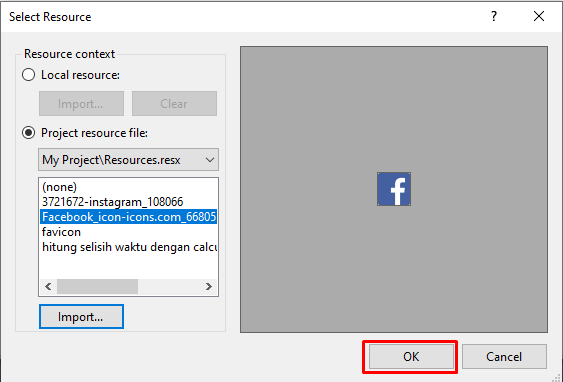
10. Klik bagian ImageAlign dan tentukan posisi tata letak gambar tersebut dengan sesuai kebutuhan.
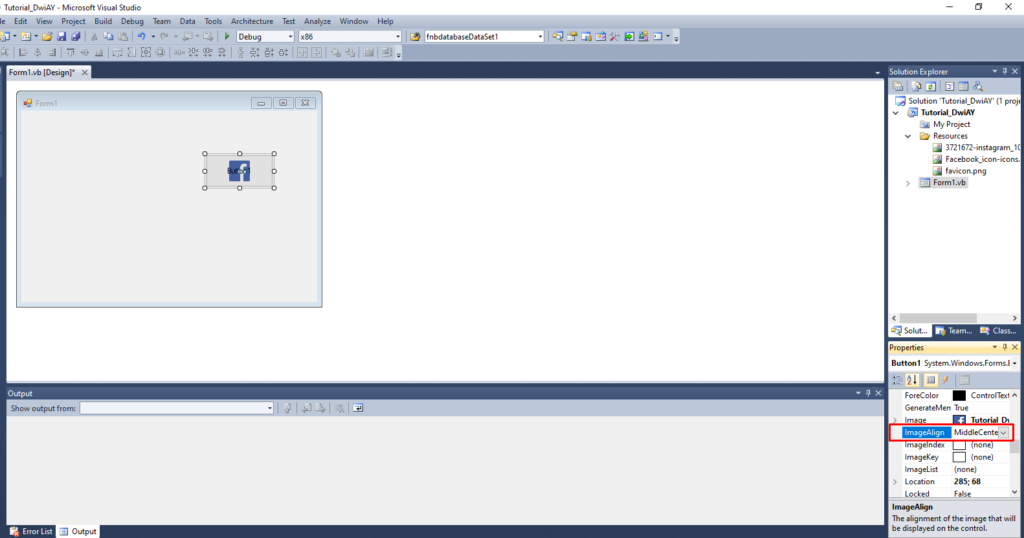
11. Berikut hasil dari perubahan posisi tata letak gambar di dalam button.
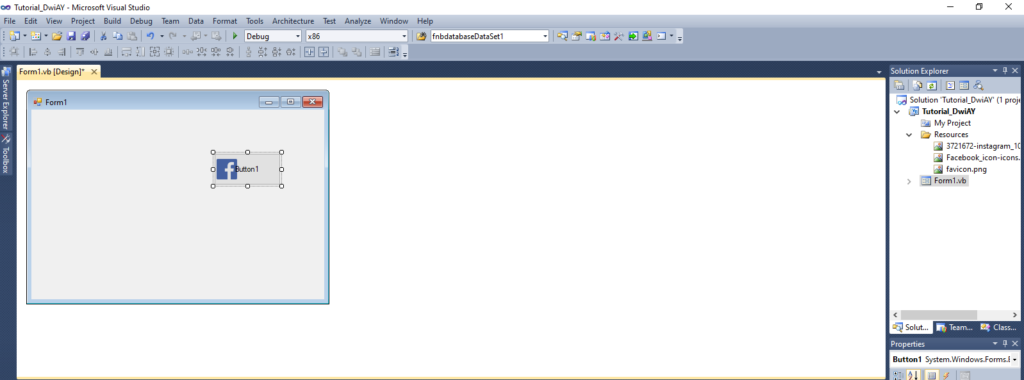
12. Klik bagian Text.
13. Masukkan nama button yang sesuai kebutuhan atau gambar / ikon, tekan Enter.
14. Klik TextAlign dan tentukan posisi tata letak teks yang berlawanan dari posisi tata letak gambar di dalam Button.
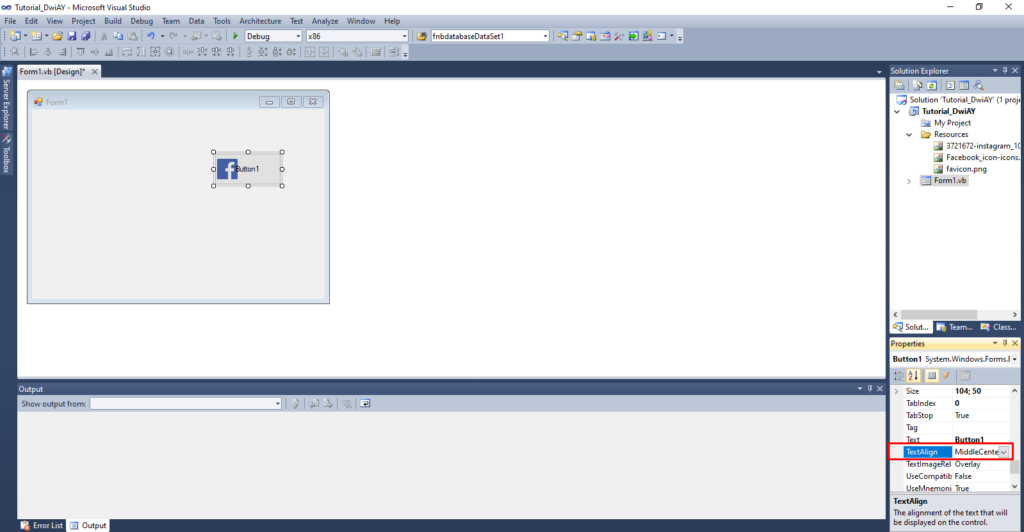
15. Berikut hasil akhir.
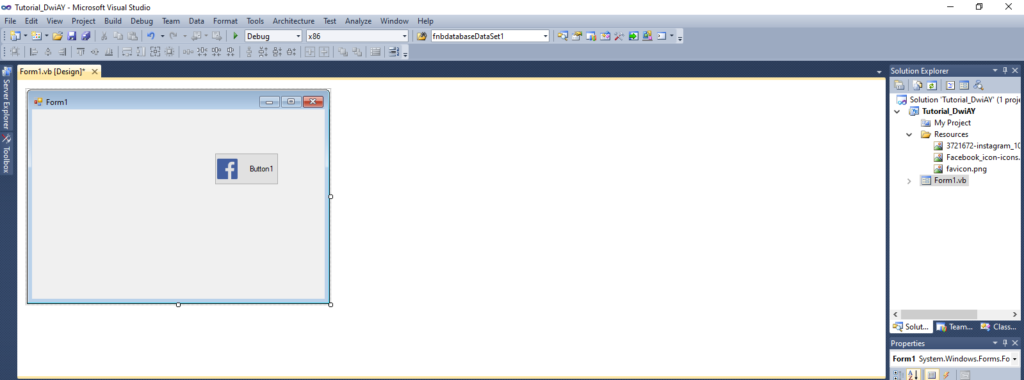
Selesai.
Kamu juga bisa menambahkan gambar ke dalam Button dan kemudian nama / judul teks di dalam Button bisa dihapuskan dengan sesuai kebutuhan sehingga Button itu hanya terdapat gambar saja.
PENUTUP
Kini, kamu bisa menambahkan atau memasukkan gambar / ikon ke dalam button pada aplikasi desktop dengan Visual Basic.NET (VB.Net) dengan tujuan agar lebih mudah dipahami atau dinilai estetik oleh pengguna aplikasi desktop dalam suatu sistem.
Dengan adanya gambar di dalam fitur button yang diharapkan dapat menghasilkan tampilan aplikasi yang lebih mudah dimengerti oleh pengguna aplikasi desktop buatan si pengembang atau pemrogram.





